本ページ内には広告が含まれます
ここではiPod touchでの『Passbook』の使い方(クーポンを追加/保存する方法)を紹介しています。
![]() 「Passbook」とは、さまざまなチケットやクーポンなどをまとめて管理できるアプリです。Web上で取得したクーポンなどは「Passbook」アプリにまとめられ、利用できる店舗に近づくと、iPod touchのロック画面上にクーポンを表示してくれます。
「Passbook」とは、さまざまなチケットやクーポンなどをまとめて管理できるアプリです。Web上で取得したクーポンなどは「Passbook」アプリにまとめられ、利用できる店舗に近づくと、iPod touchのロック画面上にクーポンを表示してくれます。
* 「Passbook」を利用するにはiPod touchに「iOS6」がインストールされている必要があります。
目次:
![]() Passbookにクーポンを追加する
Passbookにクーポンを追加する
![]() Passbookでクーポンを表示する
Passbookでクーポンを表示する
![]() Passbookからクーポンを削除する
Passbookからクーポンを削除する
![]() 『Passbook』対応クーポン配信サイトから取得する
『Passbook』対応クーポン配信サイトから取得する
Passbook対応のクーポンを配信しているWebサイト(サービス)から、クーポンを取得し「Passbook」アプリに追加します。
ここでは、スマートフォン向けの「ぐるなび」からPassbook対応クーポンを取得します。Passbook対応クーポンを配信している店舗からクーポンを取得することで、「Passbook」アプリにクーポンを追加することができます。
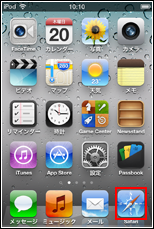
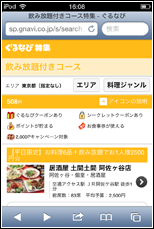
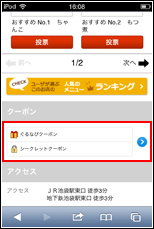
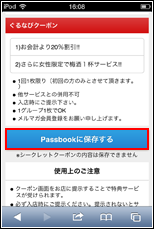
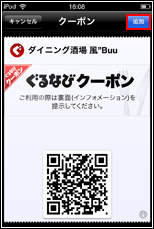
![]() 『Passbook』対応Pass(クーポン)紹介サイトから取得する
『Passbook』対応Pass(クーポン)紹介サイトから取得する
『Passbook』に対応したPass(クーポン)を紹介しているサイト「PassBank」からクーポンを追加することも可能です。「PassBank」からクーポンを取得するには、iPod touchから「PassBank(http://passbank.jp/)」を表示します。
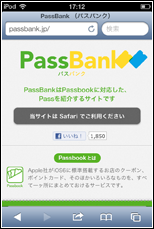
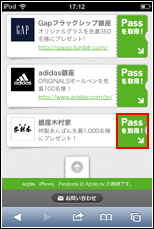

取得したクーポンはiPod touchの「Passbook」アプリで確認・表示できます。複数のクーポンを取得している場合は、一覧が表示されるので、表示したいクーポンをタップすることで表示できます。
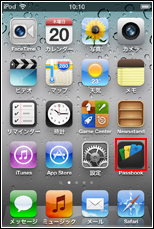

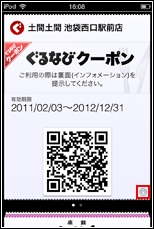
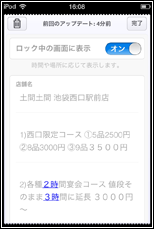
![]() クーポンを取得した店舗の近くでロック中の画面に表示する
クーポンを取得した店舗の近くでロック中の画面に表示する
取得したクーポンの裏面にある「ロック中の画面に表示」を"オン"にしている場合、取得したクーポンのお店の近くに来るとiPod touchのホーム画面上にクーポンが"通知"されます。ホーム画面の通知上のアイコンをフリックすることで、クーポンを表示することができます。
*「Passbook」の位置情報サービスを"オン"にしている必要があります
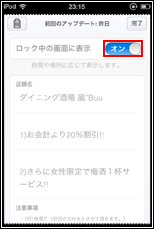
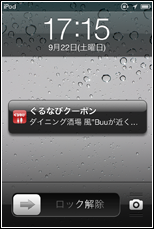
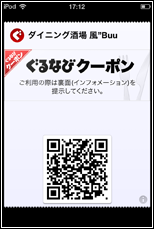
![]() 『Passbook』の位置情報サービスをオンにする
『Passbook』の位置情報サービスをオンにする
『Passbook』の位置情報サービスをオンにするには、「設定」アプリを起動し、「プライバシー」から「位置情報サービス」を選択します。画面上部の「位置情報サービス」が"オン"になっていることを確認し、「Passbook」を"オン"にします。
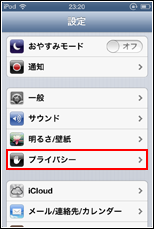
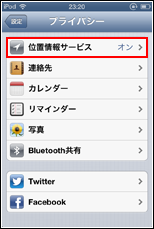
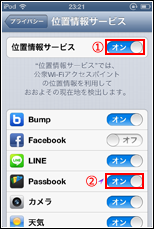
取得したクーポンを『Passbook』アプリから削除するには、クーポンの裏面にある「ごみ箱」アイコンをタップします。
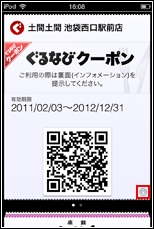
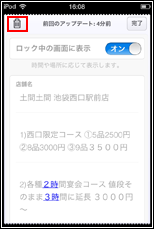
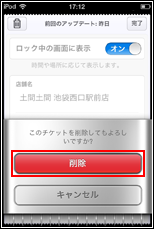
【Amazon】人気のiPhoneランキング
更新日時:2025/12/04 08:00
【Amazon】人気のKindleマンガ
更新日時:2025/12/04 08:00